
初めて使う時って、説明を読んだり使い方がわからなかった結構時間がかかります。特に私はこういう電子機器に不慣れなので、時間に余裕がある時にやると良いと思いました。
購入後にした事
充電
コンセントを差し込むと、通知LEDが黄色く点滅します。最初何か問題があるのか心配になりましたが、しばらくしたらLEDが常に緑で光るようになりました。
充電が少ない時に通知LEDが黄色く点滅する様です。
日本語マニュアルのダウンロード
私はパソコンにマニュアルをダウンロードしました。(困った時に見るために)
しかし、今の所役に立っていません。(苦笑)ネットで調べたほうが必要な情報が得られることが多いので。
電源をONにする
初めてONにすると、しばらく◯△◇が画面に代わる代わる出てきてオシャレな感じです。その後、こんな画面に
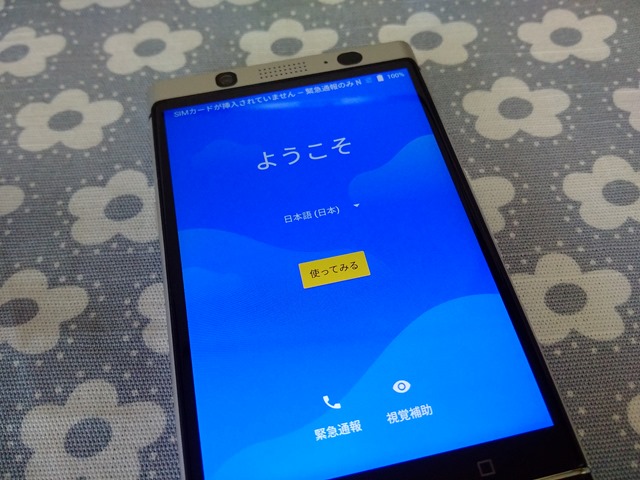
(B100-6の場合)最初から日本語が選択されてるのが嬉しい。その後、SIM挿入の案内や(私はまだ挿入して無かったのでwifiのみ)、データを
- 他の端末やクラウドからコピー
- 新規としてセットアップ
のどちらかを選択します。接続してセットアップ開始(1~2分)。Googleにログインする画面が表示されましたが、ここで問題が!
キーボードの使い方がわからない!
googleアカウントを入力するのに、アルファベットでの入力方法がわかりません。キーボードをいろいろ操作してみて、スペースキー長押しで日本語とアルファベットの選択が出来ることに気づきました。
あと、数字はスクリーンに出るキーボードでも入力可能ですが、altキーを1回押せばキーボードでも入力出来ました。(キーボード左上にある数字を入力出来ます)
指紋登録
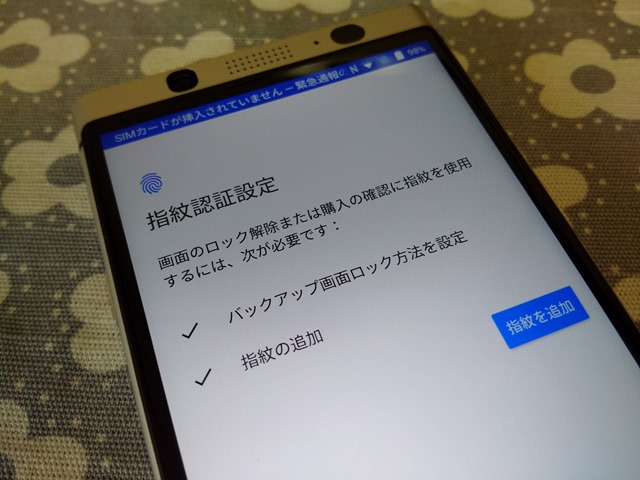
指紋で簡単にロックの解除が出来るので、自分の指紋を登録しておきます。一瞬で解除されるのですごく楽です!
説明が表示されるので読む

初めて使うと、いろいろ説明が表示されます。端末に入っているアプリをタップすると、最初は説明。(次からは説明出ずにすぐ使えます)一気に読んでも覚えられないので、少しづつ覚えました。
いざ使おうと思った時に説明が出るとすぐに使えないので、一通り全てのアプリを一度タップして事前に読んでおいた方が良いかも。
必要なアプリをインストール
Googleplayで必要なアプリを探してインストールしました。私がインストールしたのは、
- Y!乗換案内
- ハングアウト
後々、必要なものがあったらインストールします。(基本、あまりいろいろ入れない)
SIMを入れる
wi-fiで使ってましたが、データのダウンロードが出来ないアプリがあり「SIM入れなきゃダメなのかな?」と思って入れたら使えました。うーん、どういう仕組なんだろう?
microSDカードを入れる
SDカードに入れたいものは音楽データと写真ぐらいなので、64GBあれば十分かなと。これは使い方次第ですね。
追記
音楽データは入れず、ほぼ写真と動画データ用になりました。(音楽はオンラインで聴くため、スマホ自体に入れない)
スリープ時間を長くする
まだ使い始めたばかりなので、操作に手間取ります。
なのにすぐスリープしてしまう!
ということで、スリープするまでの時間を長くしました。(私は10分に設定)
設定の仕方は、メイン画面で上から下に指を滑らすとメニュー(?)が出るので、右上の『歯車』のマークをタップ→『ディズプレイ』をタップ→『スリープ』をタップすると時間が選べるので、好きな時間を選択すればOK。
カメラのシャッター音を消す
シャッター音が気になったのでOFFにしました。設定は、カメラを起動すると右上に『歯車』のマークが出るのでそれをタップ→設定の中に『音をミュート』というのがあるのでそれを有効にしました。

BlackBerry KEYoneの購入を考えてる方に
型番『B100-6』は日本版なので、特に理由が無ければこの型番をオススメします。

△コンセントも日本で使える形ですし。
△私は楽天のcaseplayで購入しました。amazonの方が少し安かったのですがそれより貰える楽天ポイントが多かったのと、
・正規代理店としての充実のサポート
・1年間の端末保障(端末ご購入日より起算。初期不良に限る。)
この2点に安心感があったからです。
終わりに
箱を開けた瞬間、端末の美しさにうっとりしました。この前に使っていた『Blackberryパスポート』も大好きでしたが、それ以上にKEYoneが気に入りました。
今の所一番のネックは文字入力ぐらい。パスポート以上に使い方がわからず、ろくな文章が書けていません。使い方がわかるまで、まだまだ時間がかかりそうです。




